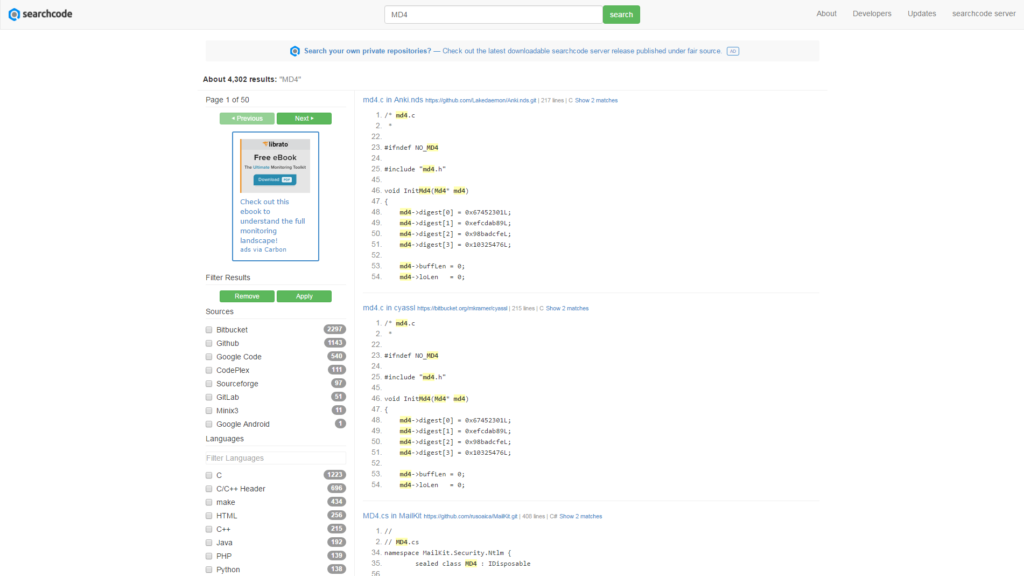Elasticsearch ist eine quelloffene Suchmaschine. Über eine Query kann eine Suche spezifiziert werden, welche für die entsprechenden Ergebnisse sorgt. Manchmal soll allerdings die Ausgabe der Daten eines Index von Elasticsearch chronologisch erfolgen. Dies ist z.B. sinnvoll, wenn Logdaten oder ähnliches in diesem gespeichert werden. In einem solchen Fall sollen sie unter Umständen chronologisch ähnlich dem Aufruf tail -f angezeigt werden. Dazu dient folgender Request:
GET https://elastic.example.org:9200/index/_search
Zusätzlich muss die eigentliche Query im Body der Anfrage, als JSON hinterlegt werden:
{
"query": {
"match_all": {}
},
"size": 10,
"sort": [
{
"timestamp": {
"order": "desc"
}
}
]
}
Das hier für die Sortierung genutzte Feld timestamp muss in den Daten enthalten sein, sonst funktioniert die Sortierung nicht. Nach dem Absetzen der Query, erhält der Nutzer zehn Einträge, beginnend mit den neusten Einträgen.